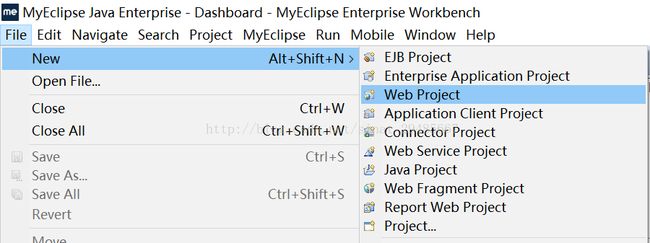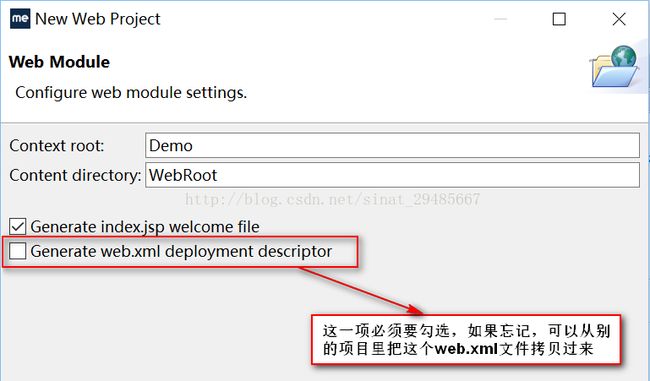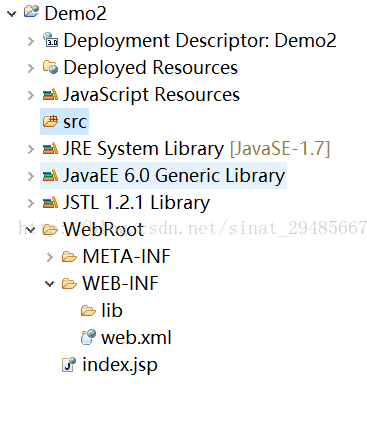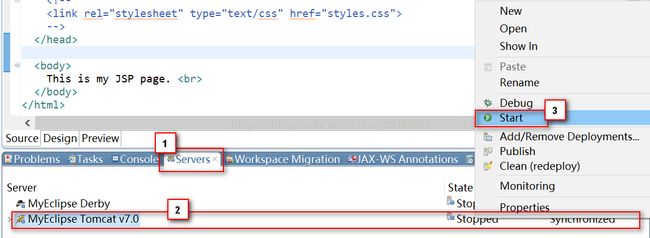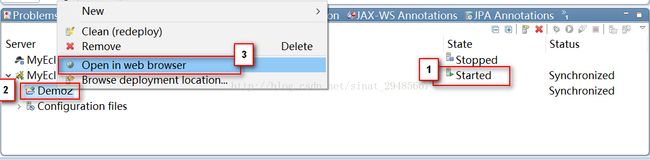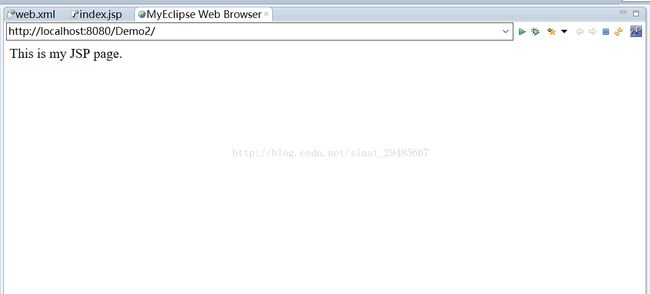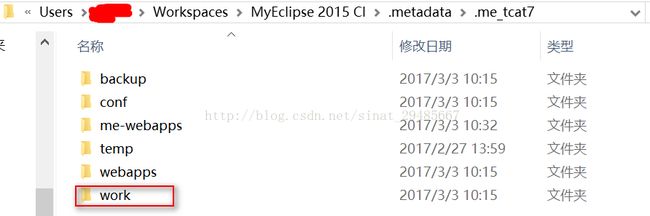CMS内容管理系统开发- Java Web开发及发布实例(1)
第四天:关于CMS内容管理系统-Java Web开发及发布实例(1)
文章内容:
1、关于C/S结构和B/S结构的简要介绍
2、关于Tomcat和Web应用的目录结构
3、在My Eclipse 2015CI上操作和发布web的介绍
1、B/S结构与C/S结构:
C/S结构:客户端服务器,局域网的(学校机房)、安卓程序。【弊端:更改代码,所有的用户都要更新。】
B/S结构:浏览器不用安装,用户不用安装,不影响用户。只用维护服务器上的一个程序。
前景好,趋势是B/S
B/S结构中浏览器端与服务器端采用请求/响应模式及进行交互。(请求和响应的那一刻需要连接服务器,链接完就断,不用一直连接)需要用户主动发起请求。
使用URL实现页面访问(URL,统一资源定位符)
组成:
1、 协议
2、 主机IP地址(有时包含端口号)
3、 项目资源的地址、如目录和文件夹。
http://ocalhost8080/news/index.html
协议 主机地址 项目资源地址
2、Tomcat和Web应用的目录结构
Tomcat服务器的目录结构:(轻量级的服务器)
/bin:启动关闭脚本文件都在此目录
/conf:存放各种配置文件,其中最主要的是server.xml
/lib:所有web应用都可以访问的JAR文件
/work:tomcat把由JSP生成的servlet放于此目录下
/webapps:发布web应用时,默认情况下是把做好的web程序发布到此目录中。
Web应用的目录结构:
/:web应用的根目录,目录下所有文件在客户端都可以访问。包括JSP、html等访问资源
/WEB-INF:存放各种资源该目录和其子目录都是客户端不可以访问的
/WEB-INF/classes:存放web项目编译后的所有的class文件(.java->.class->)
/WEB-INF/lib:放JAR文件(第三方的包)
3、在My Eclipse 2015 CI上操作和发布web的介绍
首先安装My Eclipse 2015 CI (也就是通常所说的:Java 企业版,JAVAEE)打开之后,开始新建web项目。
新建项目页有一点需要特别注意:
输入项目名称后,不要直接finish。选择next,下一页面显示的是文件的编译文件路径。继续next,创建web.xml的页面必须勾选。
创建完成就可以看到项目的结构,WebRoot是网站的根目录:
Index.jsp里面html的默认的显示文字是:This is my JSP page.
此处不对代码做太多说明,现在就将这个页面发布到tomcat中。
然后在页面底部找到servers。在servers中右击启动tomcat (tomcat的状态为关闭时打开,如果之前打开过现在做了修改,就重新启动)
启动tomcat之后,找到要发布的文件,右击选中文件在web浏览器中打开。
打开之后的效果如图:
发布完成后,在tomcat安装文件中的webapps文件中有发布的文件。
注意:如果没有单独安装apache的tomcat也可以运行成功,文件在MyEclipse 2015 CI的Workspaces下的.metadata文件中的.me_tcat7下的work中,一直打开work文件,直到看到两个文件:index_jsp.class 和index_jsp.java文件。这两个文件都是index.jsp编译的中间文件。
这样只含有文字信息的简单的网页就发布成功了。